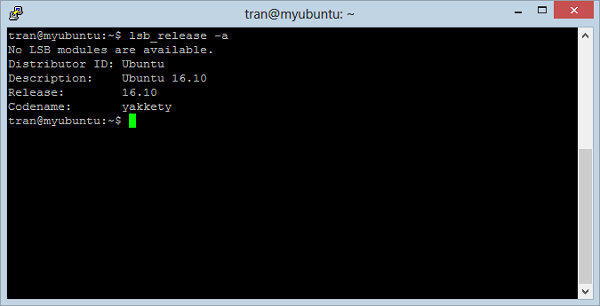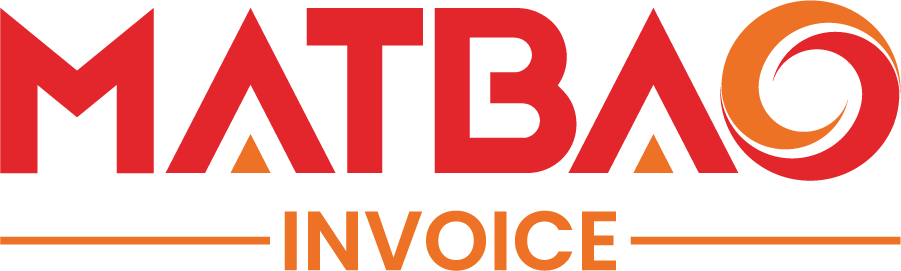Hướng dẫn cài đặt phần mềm hỗ trợ điều khiển từ xa – PuTTY cho Cloud Server
Hẳn bạn đã từng nghe đến phần mềm hỗ trợ PuTTY nhưng vẫn chưa hiểu nó thực sự là gì? Mang lại lợi ích thế nào trong việc quản lý và vận hành Cloud Server? Và làm thế nào để cài đặt? ODS sẽ giúp bạn giải tỏa thắc mắc với bài viết ngay sau đây.
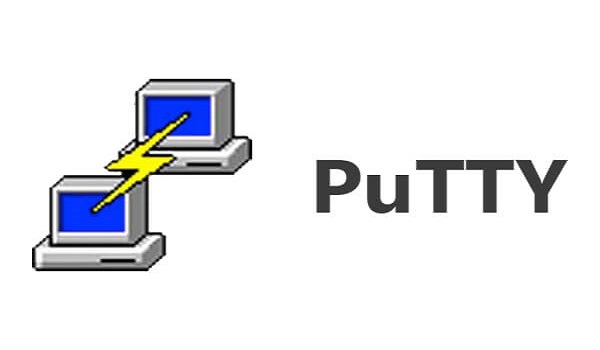
Hướng dẫn cài đặt phần mềm hỗ trợ điều khiển từ xa – PuTTY cho Cloud Server
PuTTY là gì?
PuTTY là phần mềm hỗ trợ kết nối, quản lý và điều khiển các server thông qua mạng Internet. Đây là một trong công cụ hỗ trợ điều khiển từ xa hiệu quả mà bạn thể thiết lập dễ dàng cho Cloud Server của mình. Lúc trước, PuTTY được biết đến đơn giản là giao diện đầu cuối Client. Và chỉ hỗ trợ một số các giao thức mạng như SCP, SSH, Telnet, Rlogin… dành riêng cho hệ điều hành Windows.
Tuy nhiên, hiện nay nó được sử dụng rộng rãi cho nhiều hệ điều hành khác như Unix, Linux, Symbian, Windows Mobiles, Window Phone…
Tính năng nổi bật của PuTTY
Một số tính năng nổi bật khiến PuTTY được nhiều người sử dụng bao gồm:
- Hỗ trợ cho hệ điều hành Windows 32 bit và 64 bit.
- Dễ dàng kết nối, điều khiển nhiều máy tính trong cùng phạm vi. Đồng thời cũng thuận lợi cho việc truyền nhận dữ liệu giữa chúng.
- Cung cấp cho người dùng trình điều khiển các SSH với khóa mã hóa, các giao thức như SSH2, SSH1, thuật toán mã hóa thay thế như 3DES, Arcfour, Blowfish, DES và khóa công khai xác thực.
- Hỗ trợ xác thực Public key và Active Directory/Kerberos.
- Sử dụng một chương trình câu lệnh riêng biệt để chuyển giao file mà không cần tích hợp các hỗ trợ chuyển file.
- Không hỗ trợ script nhưng có thể sử dụng kết hợp với WinSCP.
- Có thể được sử dụng với kết nối cổng nối tiếp trong hệ thống mạng LAN.
Hướng dẫn cài đặt và sử dụng PuTTY cho Cloud Server
Download PuTTY cho hệ điều hành Windows
Để thiết lập PuTTY cho máy chủ chạy trên hệ điều hành Windows. Bạn tiến hành Download tại trang Web: http://www.putty.org/ .
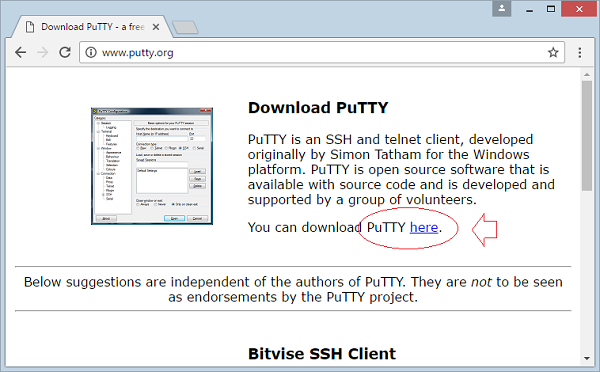
Nhấp vào “Here”, mãn hình sẽ hiển thị các phiên bản PuTTY để bạn lựa chọn. Bạn tiến hành chọn phiên bản muốn cài đặt và tải về.
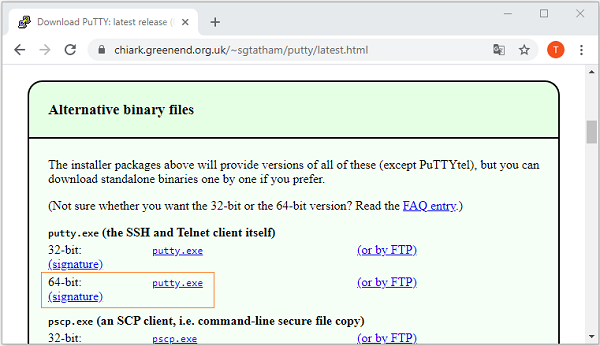
Kết quả Download như sau:
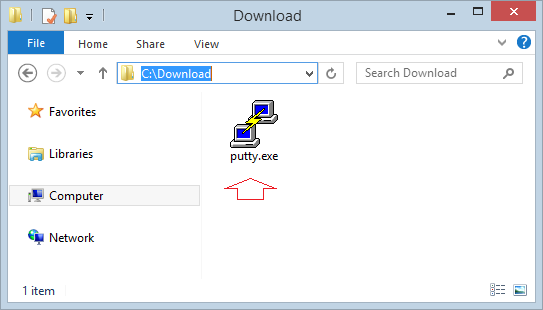
Cài đặt PuTTY trên hệ điều hành Ubuntu/Linux
Đối với Cloud Server sử dụng hệ điều hành Ubuntu/Linux, bạn chỉ cần chạy lệnh dưới đây để cài đặt PuTTY:
sudo apt-get install putty
Hướng dẫn sử dụng PuTTY
Dùng PuTTY kết nối thiết bị cá nhân với Cloud Server. (Ở đây lấy ví dụ về Cloud Server Ubuntu):
Bước 1: Nhập vào địa chỉ IP của Cloud Server ở ô “Host Name”
Bước 2: Đặt tên cho kết nối.
Bước 3: Chọn “Save” để lưu lại thông tin.
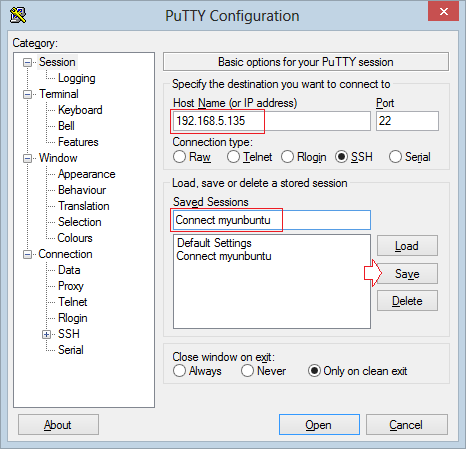
Nhấn Open để mở kết nối:
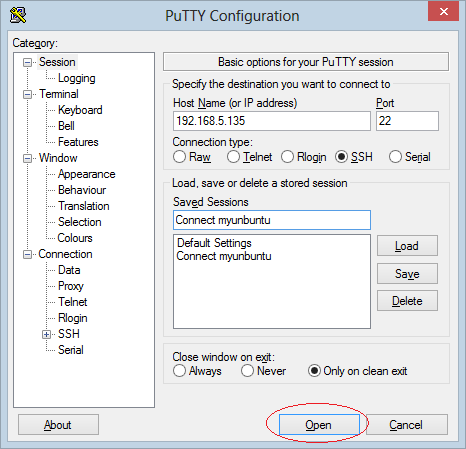
Đăng nhập vào Ubuntu:
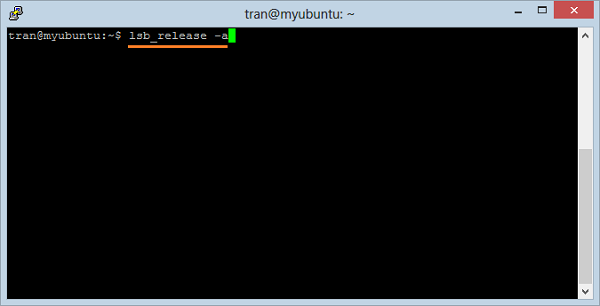
Và bây giờ bạn có thể thực thi các lệnh thông qua PuTTY, chẳng hạn xem phiên bản của Ubuntu: